画面上に普段表示されていないウィンドウが出てきた時の対処法
答え:楽一本体の画面下に表示されている【拡張入力ボタン】を押す
カシオ楽一の操作中に、普段表示されていないウィンドウが出てきたというお問合せをいただくことがあります。
その画面とは下図のように、最前面に表示されますので、楽一の操作がとてもやりづらくなります。
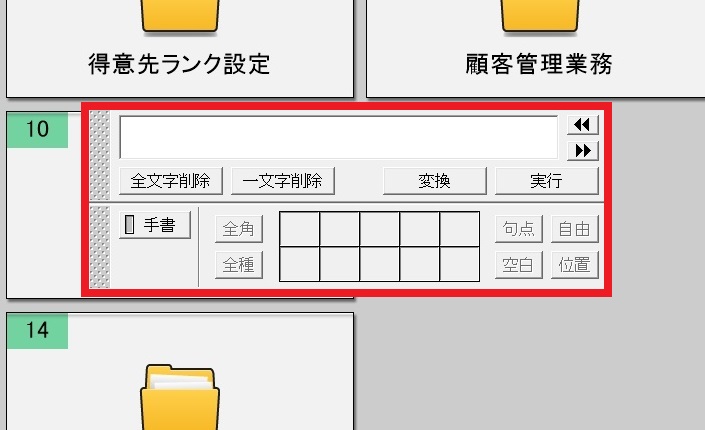
こちらの画面は、カシオ楽一の本体画面の【拡張入力】の表示ボタンに指先かモノが触れたときに表示されます。画面を拭いた時や楽一の前にある書類を動かしたときに触ってしまうことが多いようです。
○で囲んだ部分にある「拡張入力」というボタンをタッチすると出てくる画面です。「拡張入力」の文字の左にある四角の枠が緑色になっていると画面が表示されている状態を表します。
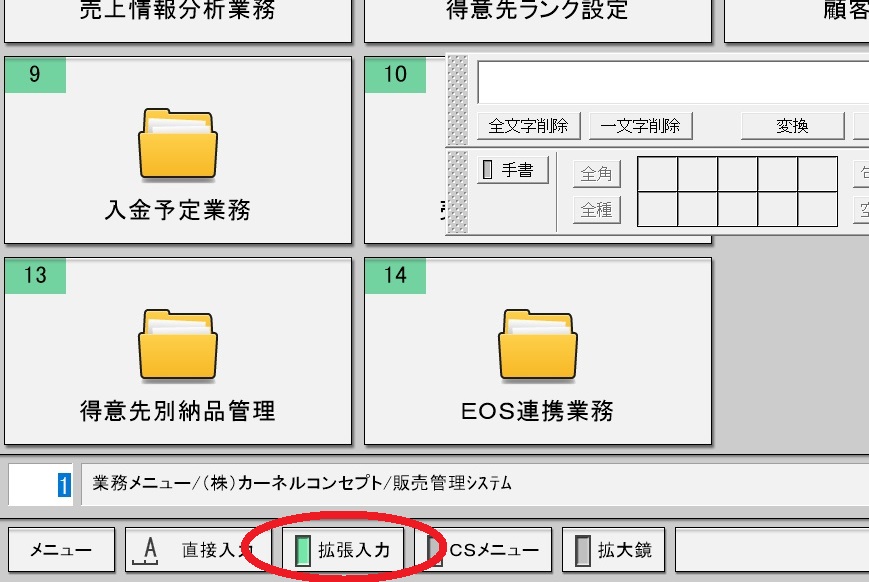
この画面を消すときは、もう一度、楽一本体画面下にある「拡張入力」のボタンタッチすれば消すことができます。
t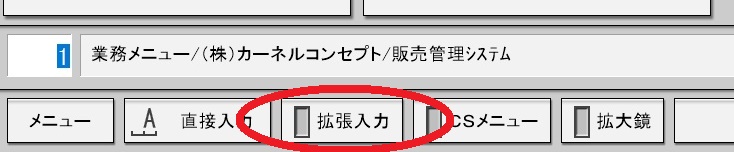
上図のように枠の色が緑色からグレーに変われば消えているはずです。
本来、この画面は楽一の手書き用キーボードの調子が悪い時の代わりやJISキーボードを使用中で読めない漢字を使いたい時に利用すると便利な機能ボタンです。
それと同じように画面に変化が起こるボタンが「拡張入力」の右横にある「拡大鏡」があります。
このボタンに触れると画面が大きく表示されます。
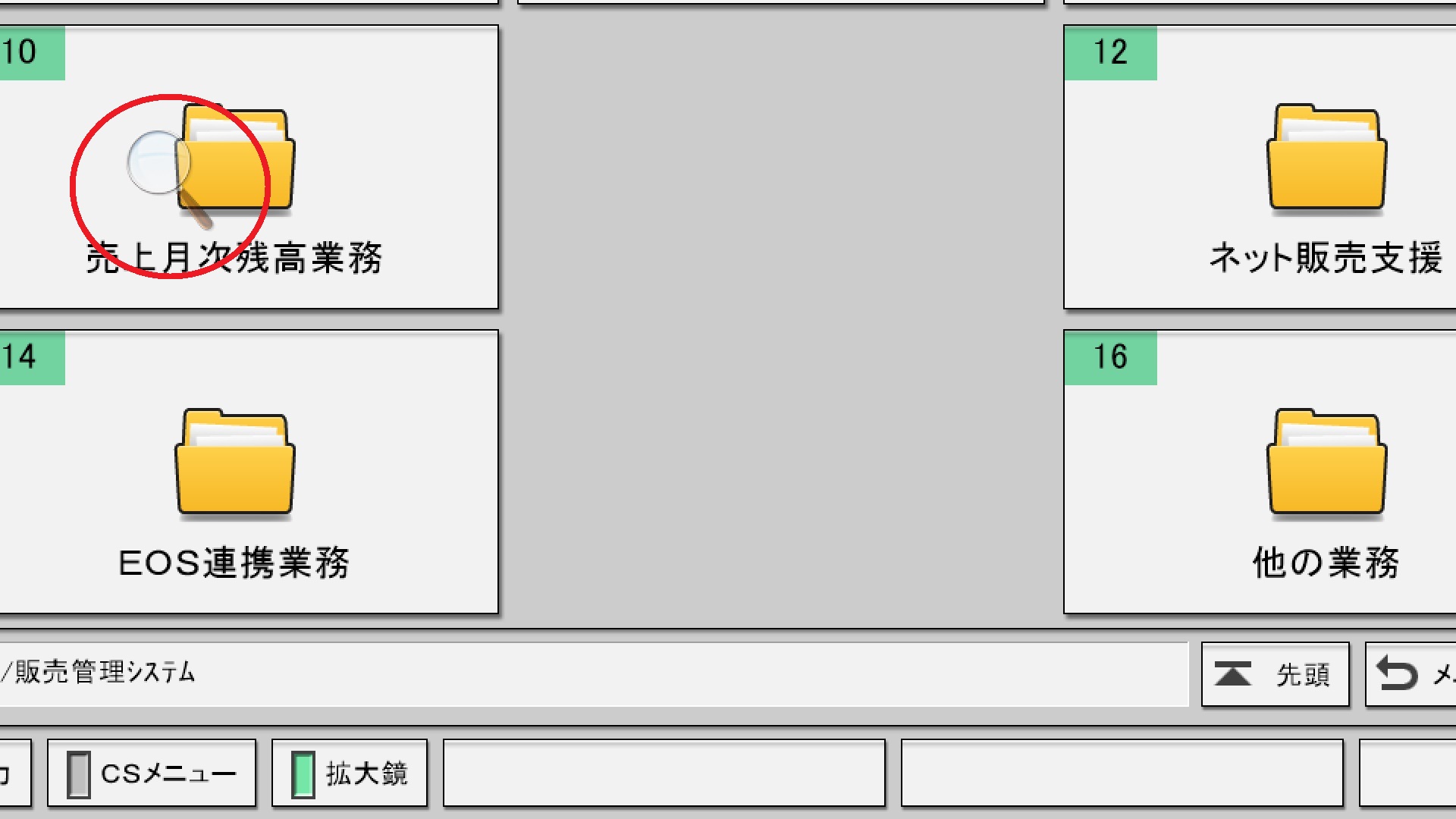
○で囲んだ部分にある虫眼鏡をタッチすると画面の表示を大きくしたり小さくしたりと調整することができる画面が出てきます。
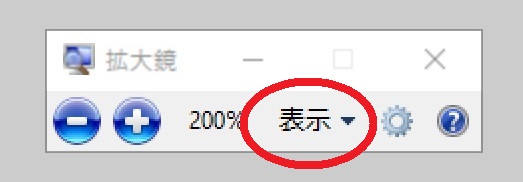
例えば、○で囲んだ表示をタッチして出てくるメニューから、
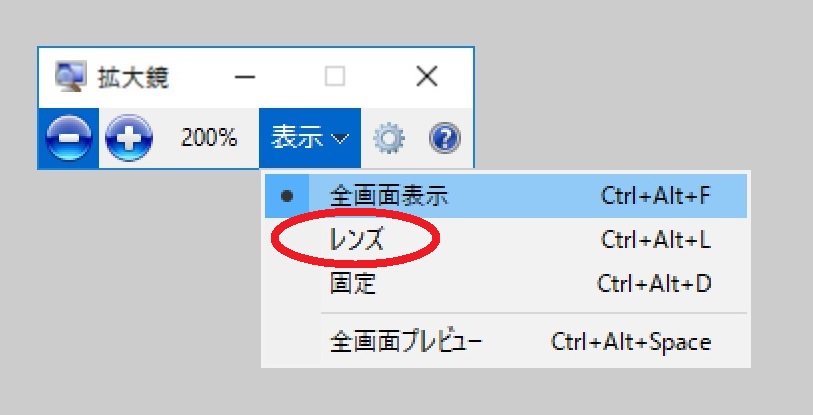
「レンズ」をタッチすると、下図のように一部を拡大してみることもできるようになります。レンズの位置も自由に移動することができるので細かい文字を見るときに役に立つと思います。
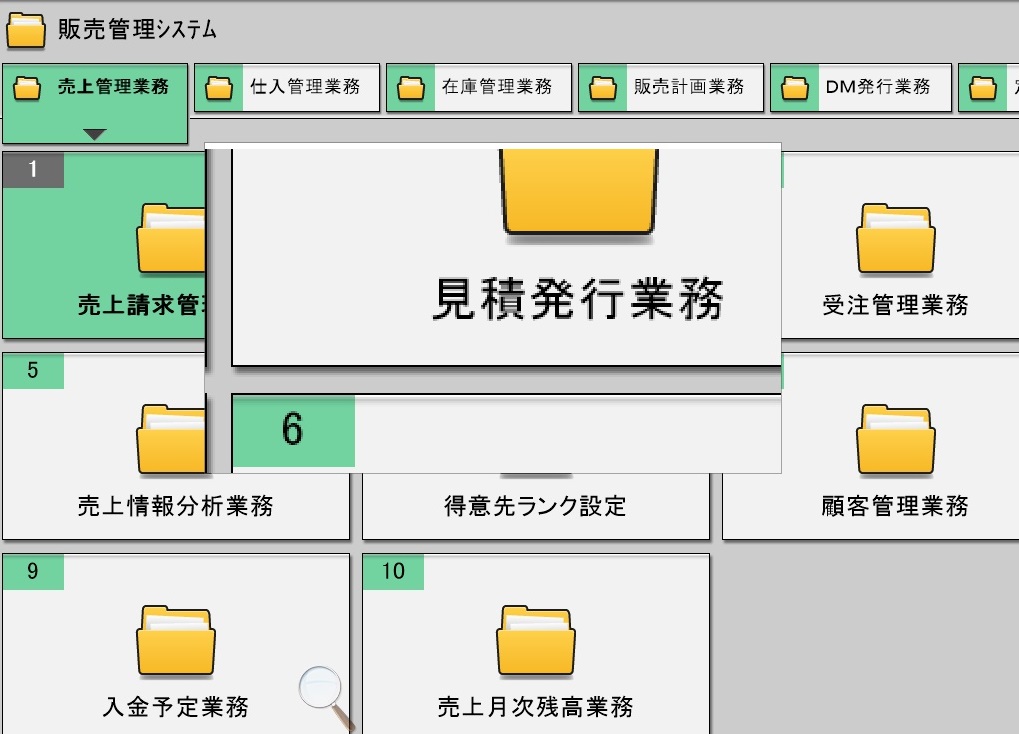
この「拡大鏡」も「拡張入力」の時と同様に「拡大鏡」のボタンを、もう一度タッチして緑色からグレーすれば元に戻すことができます。
「拡張入力」「拡大鏡」いずれのボタンも、意図せずに触れてしまうことがあるボタンですが、慌てずに本マニュアルを参考に対応してください。
カシオ楽一のご用命、ご相談は
株式会社カーネルコンセプト 東京情報機器販売事業部
埼玉県さいたま市南区南本町1-16-9 フォーラム南浦和6階
電話番号:048-836-4611 ファックス番号:048-836-4619










